Управление сканированными изображениями в заданной папке
В данном разделе дается объяснение того, как сохранить файла сканированного изображения в заданной папке.
Файл сканированного изображения, который сохранен в папку совместного пользования в сети, может быть совместно использоваться с другими. В дополнение, можно сообщить другим пользователям путь папки назначения при помощи сообщения электронной почты, так как путь может быть создан в сообщении, автоматически.
Программа электронной почты по умолчанию, используется как программа электронной почты для связи.
Программа электронной почты может не правильно связать со ScanSnap Manager, даже если это программа электронной почты по умолчанию. В данном случае, обратитесь к производителю программы электронной почты.
Для получения подробной информации о настроек программы электронной почты для связи, смотрите Настройки программы электронной почты.
- Нажмите значок [Scan to Folder]
 в Быстром Меню.
в Быстром Меню.- Отобразится окно [Scan to Folder].
- Проверьте сканированное изображение в области предварительного просмотра.
В окне [Scan to Folder] можно изменить имена файлов или папок назначения и указать, следует ли сообщать путь к папке назначения в сообщении электронной почты для оповещения других пользователей.
Для получения подробной информации об окне [Scan to Folder], смотрите Справку ScanSnap Manager.
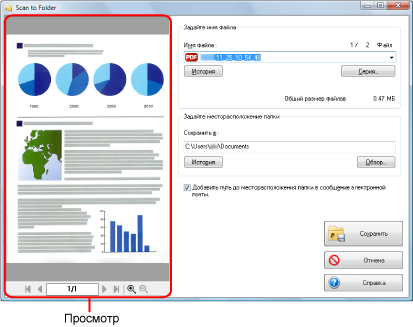
- Нажмите кнопку [Сохранить].
- Файл сканированного изображение сохранен в заданную папку.
СОВЕТПри выборе в окне [Scan to Folder] значения [Добавить путь до месторасположения папки в сообщение электронной почты.] откроется окно нового сообщения, в котором будет указан путь к папке назначения, где сохранен файл.
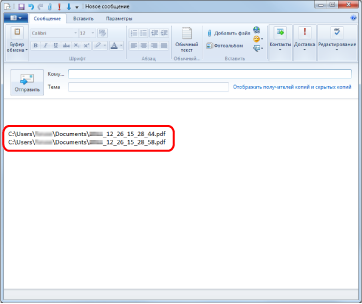
- Невозможно запустить сканирование после отображения Быстрого Меню и до закрытия окна [Scan to Folder]. Перед сканированием следующего документа закройте окно [Scan to Folder].
- Не перемещайте, не удаляйте и не переименовывайте сканированное изображения в других приложениях после отображения Быстрого Меню и до закрытия окна [Scan to Folder].
Профиля могут также быть использован для функции связи. Для получения подробной информации, смотрите Профиль.